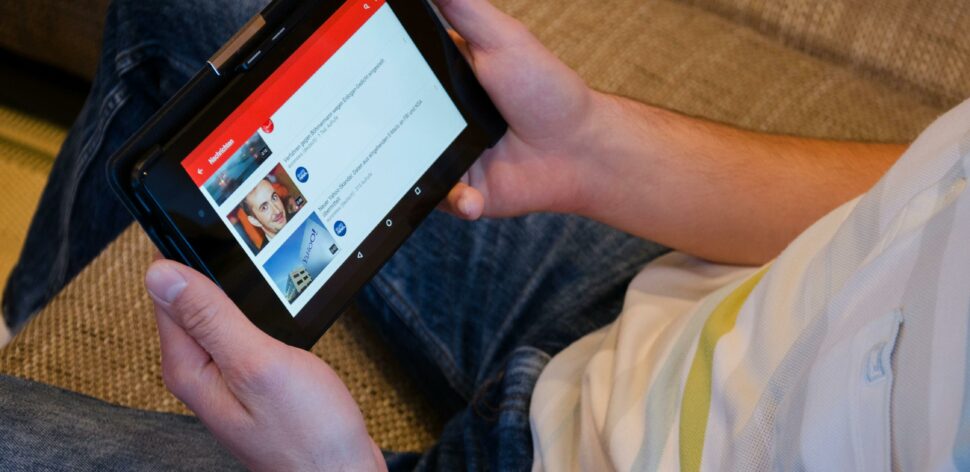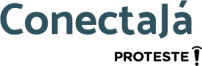Como baixar vídeos do YouTube de maneira gratuita e sem precisar de app?
Descubra maneiras práticas de baixar vídeos do YouTube sem custos adicionais
Cansado de perder tempo procurando um programa para baixar vídeos do YouTube? Relaxe, a solução é mais simples do que você imagina! Com apenas alguns cliques e sem precisar instalar nada, você já pode salvar seus vídeos favoritos em seu computador. E o melhor: tudo de graça!
Nesse guia prático, você vai descobrir duas maneiras fáceis e rápidas de baixar vídeos do YouTube para o seu PC:
Como baixar vídeos do YouTube com o “truque secreto”
- Passo 1: Abra o YouTube e localize o vídeo que deseja baixar.
- Passo 2: Na barra de endereços do navegador, insira as letras “ss” antes da palavra “youtube” no link do vídeo. Por exemplo, se o link original for “https://www.youtube.com/watch?v=SEUVIDEO”, altere para “https://www.ssyoutube.com/watch?v=SEUVIDEO” e pressione Enter no teclado. Você será redirecionado automaticamente para o site savefrom.net.
- Passo 3: No site savefrom.net, escolha o formato de vídeo desejado para iniciar o download. Em alguns casos, certos formatos podem não estar disponíveis.
Como baixar vídeos do YouTube sem instalar programas usando um site
- Passo 1: Acesse o site de sua preferência que oferece o serviço de download de vídeos do YouTube.
- Passo 2: Encontre o vídeo que você deseja baixar no YouTube e copie o link dele. Em seguida, cole o link no site indicado, na área designada para isso.
- Passo 3: Escolha o formato de vídeo que você deseja baixar e clique no botão para iniciar o processo de download.
- Passo 4: Aguarde enquanto o site processa o vídeo e gera o arquivo para download. Assim que estiver pronto, você poderá armazená-lo no disco rígido (HD) do seu computador, independentemente se estiver utilizando macOS ou Windows.
Como baixar vídeos no celular usando o YouTube Premium
- Passo 1: Abra o aplicativo do YouTube no seu celular e faça login na sua conta que possui assinatura Premium.
- Passo 2: Encontre o vídeo que deseja baixar e abra-o. Logo abaixo do player, você verá um botão chamado “Download”. Clique nele.
- Passo 3: Agora, selecione a qualidade desejada para o vídeo que você está prestes a baixar.
- Passo 4: Aguarde até que o ícone “Salvo” apareça. Isso significa que o download foi concluído com sucesso.
- Passo 5: Para acessar os vídeos baixados, vá até a área “Downloads” dentro do aplicativo. Lá, você poderá assistir aos vídeos mesmo quando estiver offline.
As informações são do TechTudo.